
Der böse Tracking-Pixel! Von dieser Art Angriff auf die Privatsphäre haben vermutlich die wenigsten von euch schon gehört. Kein Wunder, die Spam E-Mails enthalten in der Regel eine Archiv-Datei als Anhang wie zum Beispiel „setup.zip“ oder der gleichen und andere verweisen auf einen dubiosen Link auf Fake Webseiten. Bei letzteren sollen euch eure privaten Daten wie zum Beispiel von der Kreditkarte abgeluchst werden.
Hier kommt nun auch der Tracking-Pixel ins Spiel. Dieser geht nämlich weit über den bekannten „E-Mail-Gelesen-Status“ hinaus. Dieser ermittelt Serverseitig ganz exakt, wann und sogar wo eine verschickte Spam E-Mail geöffnet wurde. In der Folge lässt sich so ganz nebenbei auch ein Bewegungsprofil des Empfängers erstellen und die Bestätigung der Echtheit deiner Mail ist somit auch bestätigt. Dies verstößt natürlich gegen die Datenschutzverordnung.
Was sind Tracking Pixel? Tracking Pixel werden auch Zählpixel oder Pixel Tags genannt. Dabei handelt es sich um eine 1×1 Pixel große Grafik (also ein kleines unsichtbares Bild), die für das Tracking von Nutzerdaten eingesetzt wird. Ruft ein Nutzer eine E-Mail auf, wird das Pixel geladen. Dies lässt sich in der Analyse des Spammers nachvollziehen. Anhand des geladenen oder nicht geladenen Pixel, lässt sich also überprüfen, ob ein Nutzer die Mail besucht hat oder nicht. Und der Spammer kann so zum Beispiel ein Bewegungsprofil des Nutzers erstellen.
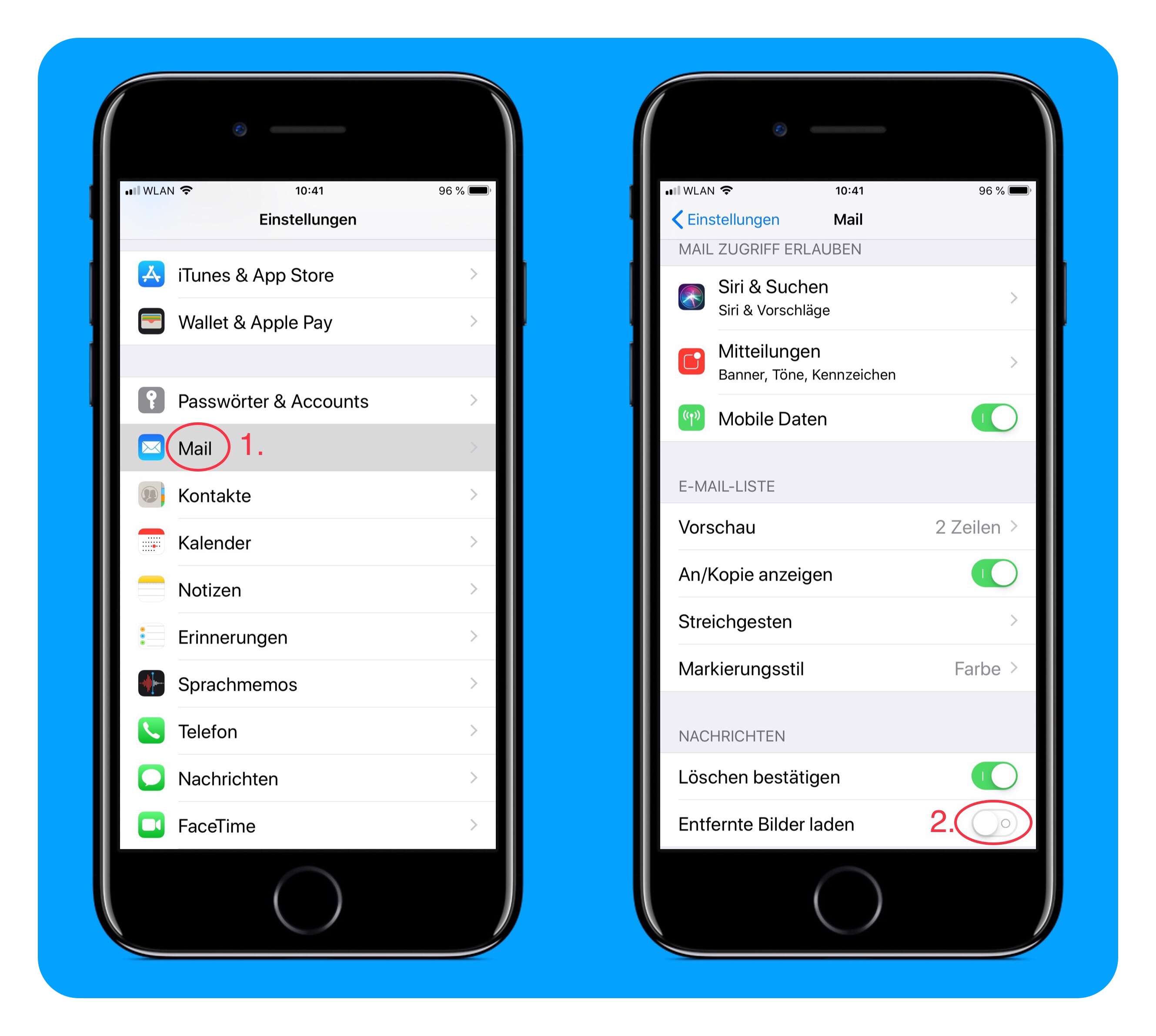
Tracking-Pixel sind längst ein Quasi-Standard und damit ein alter Hut bei vielen Massen-Mails und Spammern. Die Gefahr, auf diese Weise ausspioniert zu werden klingelt also tagtäglich bei euch im Posteingang. Das einzig effektive Gegenmittel geht mit Einschränkungen im Benutzerkomfort einher. Ihr könnt das automatische Laden von externen Elementen deaktivieren, und diese nach Prüfung der E-Mail manuell nachladen. Dazu unter dem zweiten Screenshot mehr.
Der Weg in die Einstellungen-App deines iOS Gerätes ist also bei Nichtgefallen ein muss. (Siehe ersten Screenshot) Klick dich dazu von den „Einstellungen“ zum 1. Punkt „Mail“ Absatz und scrollt ein Stück nach unten zum 2. Punkt „Entfernte Bilder laden“ und legt den Schalter auf Grau.
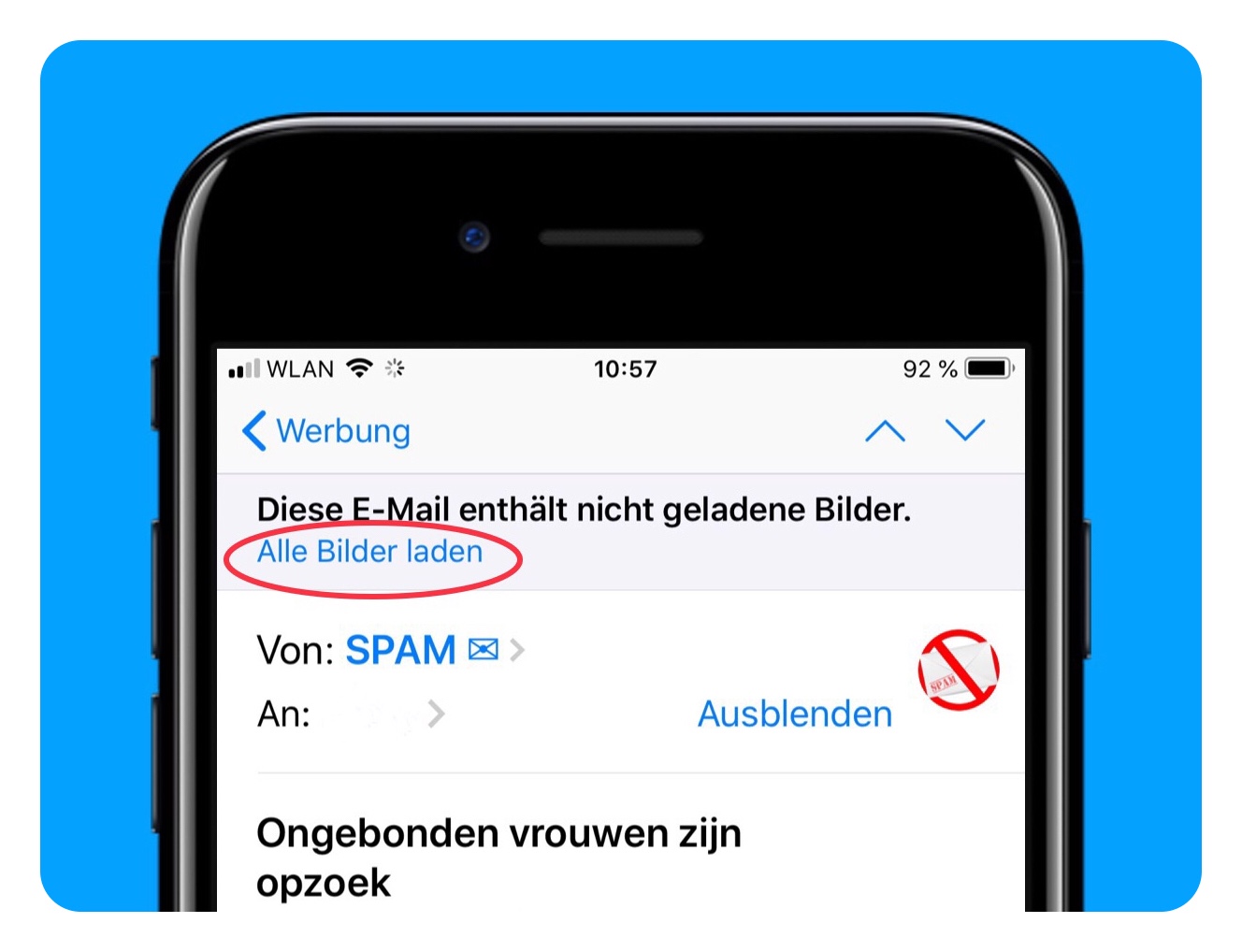
Bei ungefährlichen E-Mails von euren Arbeitgeber oder sonst der gleichen kann das nachträgliche „Laden von Bildern“ per Fingertipp angestoßen werden. (Siehe zweiten Screenshot)
Also Achtung bei fremden Mails! Klickt nie auf Link’s (Seitenverweise) und öffnet nie irgendwelche Anhänge wie zum Beispiel *.zip, *,exe, *.pdf von Unbekannten oder angeblich seriösen Anbietern. Eure Sparkasse, Bank, Handy-Anbieter oder sonst der gleichen – werden euch nie dazu auffordern – eure privaten Daten irgendwo einzutippen oder komische Dateien zu öffnen.
Update zu iOS 15 vom 28.09.2021:
Gegen diese und andere fiese Angriffe, bietet iOS 15 nun einen neuen Datenschutz Schalter namens „Mail-Aktivität schutzen“ an.

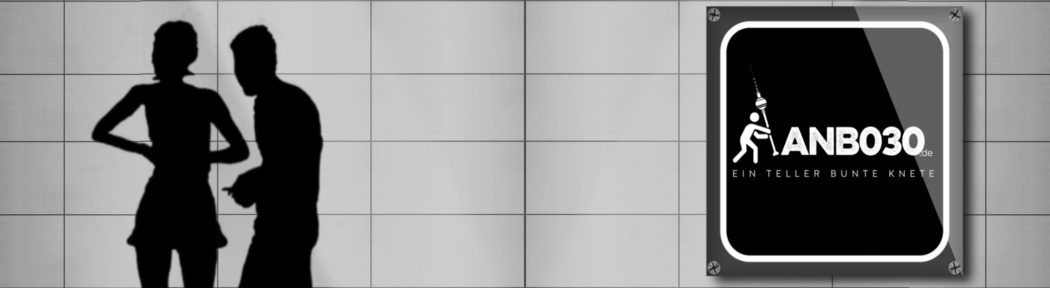
 … auf Flickr
… auf Flickr … auf Instagram
… auf Instagram … auf Mastodon
… auf Mastodon … auf Threads
… auf Threads … beim WhatsApp Kanal
… beim WhatsApp Kanal … mit RSS
… mit RSS